Come disabilitare l’accelerazione hardware su Microsoft Edge
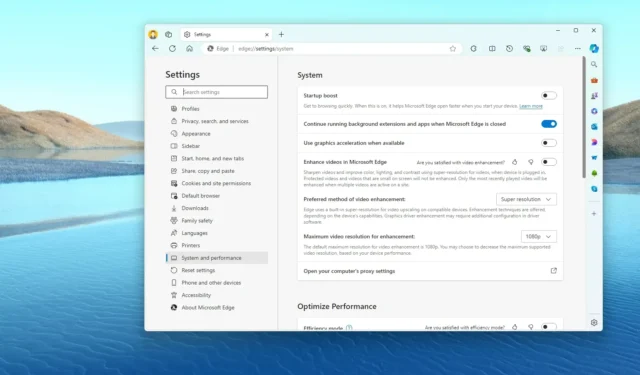
- Per disabilitare l’accelerazione hardware, apri Microsoft Edge > Impostazioni > Sistema e disattiva l’ interruttore a levetta “Usa accelerazione grafica quando disponibile” .
- È possibile riattivare la funzione in qualsiasi momento attivando l’interruttore a levetta.
Su Windows 11 (e 10), Microsoft Edge è dotato di accelerazione hardware, una funzionalità che consente al browser di accedere alla scheda grafica del computer per velocizzare attività specifiche e migliorare l’esperienza utente complessiva. Tuttavia, a seconda della configurazione del computer, l’accelerazione hardware può influire negativamente sull’esperienza impedendo la corretta visualizzazione degli elementi visivi.
Se i menu e le finestre di dialogo non vengono visualizzati correttamente, se viene visualizzata una schermata verde durante la riproduzione di un video su Microsoft Edge o se si verificano problemi di rendering su una macchina virtuale, la disattivazione dell’accelerazione hardware può risolvere il problema.
In questa guida ti insegnerò i passaggi per disattivare l’accelerazione hardware su Microsoft Edge su Windows 10 o 11.
- Disabilitare l’accelerazione hardware su Microsoft Edge
- Abilita l’accelerazione hardware su Microsoft Edge
Disabilitare l’accelerazione hardware su Microsoft Edge
Per disattivare l’accelerazione hardware su Microsoft Edge, procedi come segue:
-
Apri Microsoft Edge .
-
Fare clic sul pulsante Impostazioni e altro (tre puntini) nell’angolo in alto a destra.
-
Fare clic su Impostazioni .
-
Fare clic su Sistema .
- Disattivare l’interruttore a levetta “Usa accelerazione grafica quando disponibile” nella sezione “Sistema” per disabilitare l’accelerazione hardware.
-
Fare clic sul pulsante Riavvia .
Una volta completati i passaggi, i menu e gli elementi visivi dovrebbero essere visualizzati correttamente su Microsoft Edge.
Abilita l’accelerazione hardware su Microsoft Edge
Per abilitare l’accelerazione hardware su Microsoft Edge, segui questi passaggi:
-
Apri Microsoft Edge .
-
Fare clic sul pulsante Impostazioni e altro (tre puntini) nell’angolo in alto a destra.
-
Fare clic su Impostazioni .
-
Fare clic su Sistema .
-
Attivare l’ interruttore a levetta “Usa accelerazione grafica quando disponibile” nella sezione “Sistema” per abilitare l’accelerazione hardware.
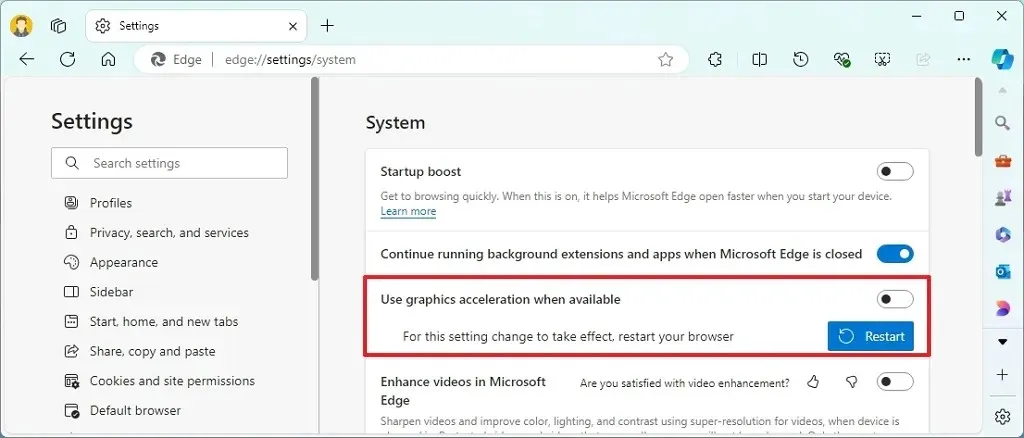
-
Fare clic sul pulsante Riavvia .
Dopo aver completato questi passaggi, il browser scaricherà alcuni processi sulla scheda grafica anziché utilizzare esclusivamente il processore.



Lascia un commento